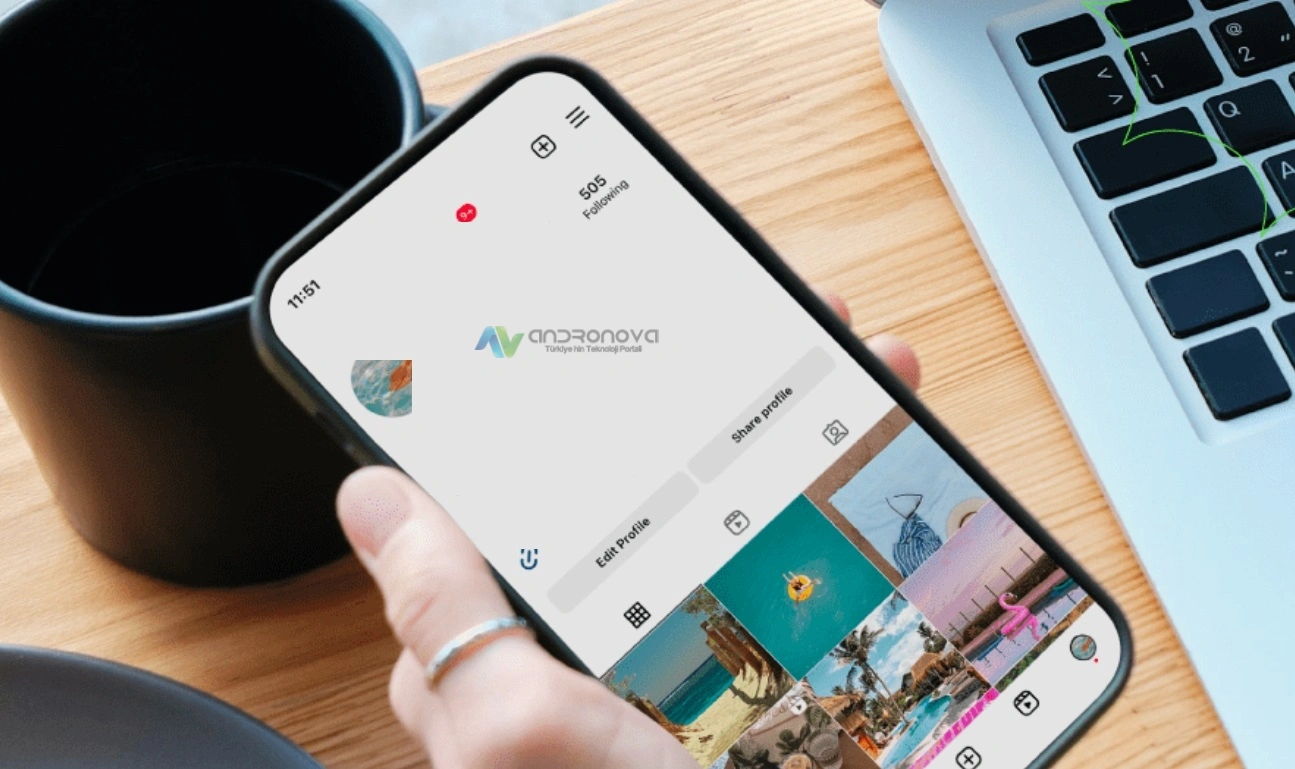Instagram hesabımdan çıkamıyorum kendi kendine oturum açılıyor sorunu bir çok kullanıcıyı rahatsız edebiliyor. Özellikle gizlilik konusunda.
Adımlara geçmeden önce, aşağıdaki adımlar kayıtlı oturumlardan çıkış yapma ve daha fazlasını içermekte. Bunlarla uğraşmak istemezseniz, instagram.com üzerinden şifre değiştirme işlemi yaparak tüm oturumları çıkışa atmış olursunuz.
Neden Instagram Hesabımdan Çıkamıyorum?
Temel sebebi, uygulamada beni hatırla adlı seçeneğin işaretli şekilde oturum açmış olmanız. Daha sonraki oturum açmalarınızda çoğunlukla artık şifre sormadan hesabınız açılacaktır. Bu ta ki, herhangi bir zaman aşımı veya oturumla ilgili bir değişiklik olana kadar.
Yukarıdaki durumun dışında, herhangi bir oturum açma işlemi içinde bir araçtan yararlanılıyor olması. Örnek, oturum anahtarı şeklinde kullanılan bir panelde tüm şifrelerin yer alması. Kısaca, oturumları kayıt ettiğinizde bir mail hesabında kullanılan anahtar özelliği.
Instagram Hesabından Çıkış Yapma Adımları
Instagram hesabınızdan çıkış yapmak istiyorsanız, aşağıdaki adımları takip edebilirsiniz:
Android, iPhone ve iPad’de Instagram Hesabından Çıkış Yapma:
- Instagram Uygulamasını Açın: Cihazınızın ana ekranında Instagram uygulamasını bulun ve açın. Instagram uygulama simgesi, çok renkli bir arka plana sahip ve içinde beyaz bir kamera simgesi bulunur.
- Profilinize Dokunun: Ekranın sağ alt köşesinde bulunan profil resminize dokunun.
- Üç Çizgi Simgesine Dokunun: Ekranın sağ üst köşesinde bulunan üç çizgi simgesine dokunun.
- Ayarlar’a Girin: Açılan menüden “Ayarlar” seçeneğine dokunun. Bu, menünün en üstünde ve yanında bir dişli simgesi bulunur.
- Güvenlik’e Dokunun: Ayarlar menüsünde bulunan seçenekler arasından “Güvenlik”e dokunun.
- Kayıtlı Giriş Bilgileri’ne Girin: Güvenlik menüsünden “Kayıtlı Giriş Bilgileri” seçeneğine dokunun. Bu, üst tarafta bulunan ve yanında bir anahtar deliği simgesi bulunan bir seçenektir.
- Mavi Geçiş Düğmesine Dokunun: “Kayıtlı Giriş Bilgisi” bölümünde bulunan mavi geçiş düğmesine dokunun. Bu, hesap hatırlama ayarını kapatır.
- Geri Tuşuna İki Kez Dokunun: Ekranın sol üst köşesinde bulunan geri tuşuna iki kez dokunun.
- Oturumu Kapat’a Dokunun: Ekranın en altında bulunan “Oturumu Kapat” seçeneğine dokunun.
- “Şimdi Değil”e Dokunun ve Oturumu Kapat’ı Seçin: Çıkan pencerede “Şimdi Değil”e dokunun ve ardından “Oturumu Kapat” seçeneğine dokunun. Bu işlem, giriş yaptığınızda hesabınızın hatırlanmayacağı anlamına gelir.
Instagram Hesabınızdan Tüm Cihazlarda Çıkış Yapma
Instagram hesabınızı birden fazla cihazdan güvenli bir şekilde çıkış yapmak istiyorsanız, aşağıdaki adımları takip ederek bu işlemi gerçekleştirebilirsiniz.
Adım 1: Instagram Uygulamasını Açın
Mobil cihazınızda Instagram uygulamasını açın. Profil resminizin veya hikaye simgesinin bulunduğu sağ üst köşeye tıklayarak profil sayfanıza gidin.
Adım 2: Ayarlar’a Erişin
Profil sayfanızdayken sağ üst köşedeki üç çizgi veya dişli simgesine dokunarak açılan menüden “Ayarlar” seçeneğine gidin.
Adım 3: Güvenlik Ayarlarına Girin
“Ayarlar” sayfasında aşağı kaydırarak “Güvenlik” seçeneğine tıklayın.
Adım 4: Oturum Açma Etkinliği’ne Gidin
“Güvenlik” sayfasında bulunan “Oturum Açma Etkinliği” bölümüne gidin.
Adım 5: Giriş Yaptığınız Yer’e Tıklayın
“Oturum Açma Etkinliği” bölümünde, “Giriş Yaptığınız Yer” seçeneğine tıklayın. Bu bölümde mevcut oturum açma durumunuzu göreceksiniz.
Adım 6: Oturum Açtığınız Cihazları Kontrol Edin
“Giriş Yaptığınız Yer” bölümünde, şu anda oturum açtığınız cihazları ve bu cihazlardaki tarihleri görebilirsiniz. Bu listede olmayan bir cihazdan şüpheleniyorsanız, bu durumu kontrol etmek önemlidir.
Adım 7: Şifrenizi Değiştirin
Eğer tüm cihazlardan çıkış yapmak istiyorsanız, sayfanın sağ üst köşesindeki üç noktaya tıklayın ve “Oturumu Kapat” seçeneğine dokunun. Ardından Instagram sizden şifrenizi değiştirmenizi isteyecektir.
Adım 8: Şifrenizi Güncelleyin
Şifrenizi güncelleyin ve bu değişiklikleri kaydedin. Şifrenizi güncelledikten sonra, mevcut oturumlar sona erecek ve başka bir cihazdan oturum açmak için yeni şifrenizi kullanmanız gerekecek.
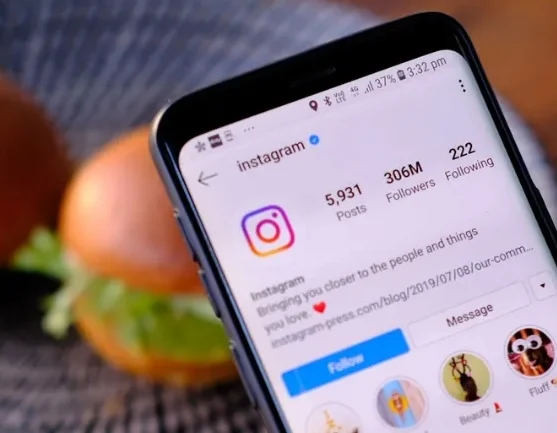
Mobil Uygulamada Instagram Hesabından Nasıl Çıkış Yapılır?
Instagram hesabınızdan çıkış yapmak oldukça basit bir işlemdir. İşte mobil uygulamada Instagram hesabından çıkış yapma adımları:
- Profilinize Gidin:
- Instagram uygulamasını açın.
- Ekranın alt kısmındaki profil resminize veya profil simgenize dokunun.
- Ayarlar’a Erişin:
- Ekranın üst kısmındaki hamburger düğmesi simgesine (üç çizgi) dokunun.
- Açılan menüden “Ayarlar” seçeneğine tıklayın.
- Çıkış Yapın:
- Ayarlar sayfasında aşağı doğru kaydırın.
- “Hesap” bölümünde “Çıkış Yap” seçeneğine tıklayın.
Bu adımları takip ederek Instagram hesabınızdan çıkış yapmış olacaksınız.
Masaüstü Tarayıcısını Kullanarak Instagram Hesabından Nasıl Çıkış Yapılır?
Instagram’a masaüstü tarayıcısı üzerinden giriş yaptıysanız, hesabınızdan çıkış yapmak için şu adımları izleyebilirsiniz:
- Profilinize Tıklayın:
- Tarayıcınızı açın ve Instagram’a giriş yapın.
- Ekranın sağ üst köşesindeki profil simgenize tıklayın.
- Çıkış Yapın:
- Profil sayfanızda, hesabınızdan çıkış yapmak için “Çıkış Yap” seçeneğine tıklayın.
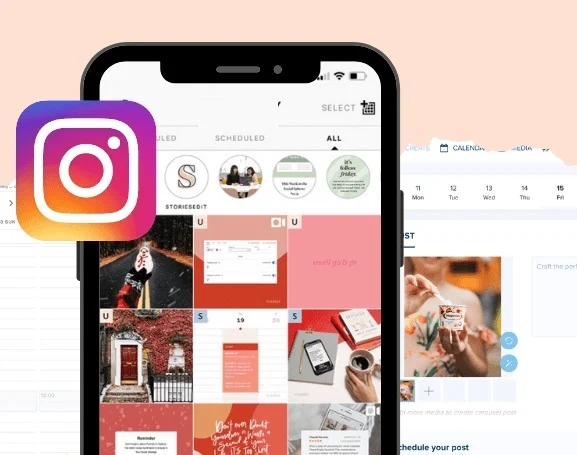
Instagram Hesabından Çıkış Yapamama Sorununu Çözme
Instagram hesabından çıkış yapamama sorunu, yazılım hataları, sunucu sorunları veya kullanıcı cihazındaki bazı problemlerden kaynaklanabilir. Sorunun nedenini belirlemek ve çözmek için aşağıdaki çözüm önerilerini deneyebilirsiniz:
1. Instagram Sunucu Durumu Kontrolü:
- Instagram sunucularının durumu hakkında bilgi almak için Down Detector gibi web sitelerini ziyaret edebilirsiniz.
- Eğer Instagram sunucularında bir sorun varsa, bu durumu farklı bir zaman diliminde tekrar kontrol edebilir ve bekleyebilirsiniz.
2. Uygulamayı Güncelle:
- Instagram uygulamanızı güncel olmayan bir sürümde kullanıyorsanız, güncellemeleri kontrol edin ve en son sürüme güncelleyin.
- Güncelleme sonrasında sorun devam ediyorsa, uygulamayı kaldırıp yeniden yükleyebilirsiniz.
3. Cihazınızı Yeniden Başlatın:
- Cihazınızı kapatıp tekrar açarak bazı geçici hataları düzeltebilirsiniz.
- Yeniden başlatma işleminden sonra Instagram’dan çıkış yapmayı deneyin.
4. İnternet Bağlantınızı Kontrol Edin:
- Stabil bir internet bağlantınız olduğundan emin olun. İnternet bağlantısı sorunlu olduğunda Instagram hesabınızdan çıkış yapmakta zorlanabilirsiniz.
5. Tarayıcı Üzerinden Deneyin:
- Eğer sorun mobil uygulama ile ilgiliyse, tarayıcı üzerinden Instagram’a giriş yapın ve çıkış yapmayı deneyin.
6. Hesap Bilgilerini Kontrol Edin:
- Instagram hesabınıza doğru kullanıcı adı ve şifre ile giriş yaptığınızdan emin olun.
- Hesap bilgilerinizde bir problem varsa, şifrenizi sıfırlayarak tekrar deneyin.
Not: Telefon işletim sistemine göre ek güvenlik seçeneklerini araştırabilirsiniz. Örnek WhatsApp’ ta iki faktörlü doğrulamayı kullandığınızda başka bir cihazda oturum açmak istediğinizde bu ek güvenlik karşınıza çıkacak. Nadir de olsa koruma uygulamaları kullananlarda oluyor.
Instagram hesabımdan çıkamıyorum sorunu için uygulayacağınız adımlar buraya kadar.
Sonraki öneri yazımız: Çalınan Instagram Hesabını Geri Alma